怎么用谷歌Chrome浏览器下载网页上的视频
谷歌Chrome浏览器是一款功能十分强大的浏览器工具,有很多实用的小技巧。本文要分享给大家的就是,使用谷歌Chrome浏览器下载网页上的视频。
学会了之后,当你在使用谷歌Chrome浏览器时,如果看到好看的想保存下来的视频,就可以使用下面的方法来操作了。
步骤1、假设你此时正在使用谷歌Chrome浏览器观看视频,此时可以点击浏览器地址栏最右边的选项按钮,按钮位置见下图红色方框:
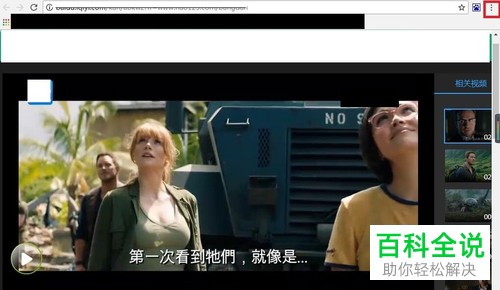
- 步骤2、在弹出的菜单中选择“更多工具” - 开发者工具,如下图:
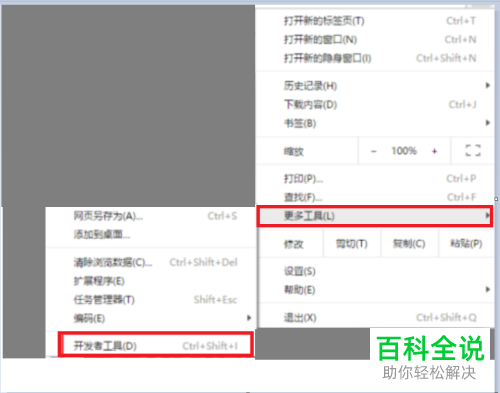
- 步骤3、或者可以直接按键盘上的F12,也能直接打开开发者工具界面。之后在打开的开发者工具界面选择Network,同时按键盘上的F5刷新网页,当页面重新加载完成后,在加载的元素中选择type下的video/mp等视频格式文件,单击该文件,见下图:
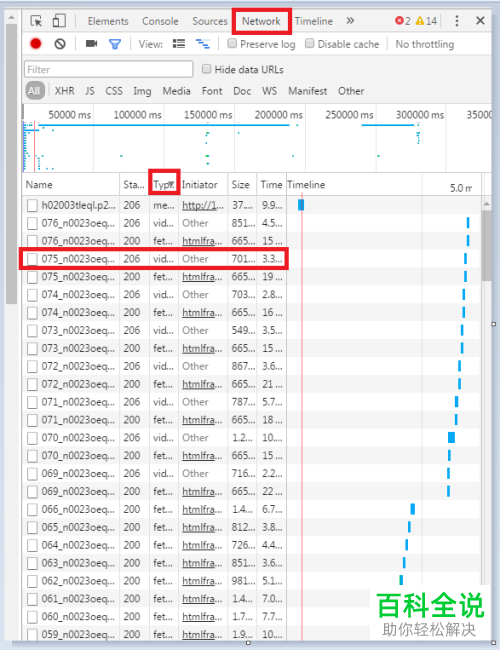
- 步骤4、打击type为video的文件后,在右边选择Headers,会看到有一个Request URL:,复制Request URL:后面的https开头的网址,见下图,然后粘贴到谷歌浏览器地址栏:
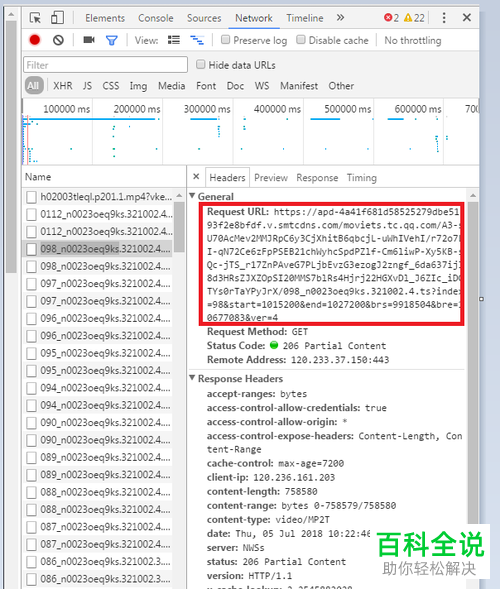
- 步骤5、在浏览器打开上面复制的网址后,再和第一步一样,点击谷歌Chrome浏览器地址栏最右边的选项,在弹出的选项中,选择更多工具 - 网页另存为,如下图:

- 步骤6、把网页保存到指定的文件,需要播放的时候,只要再次双击打开这个文件即可。
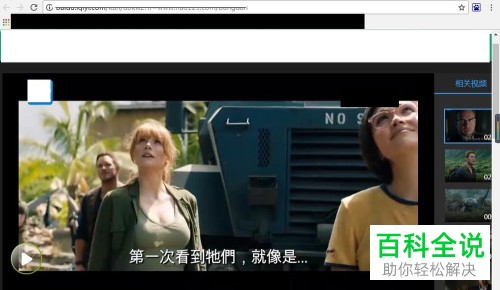
- 以上就是用谷歌Chrome浏览器下载网页上的视频方法。
赞 (0)

